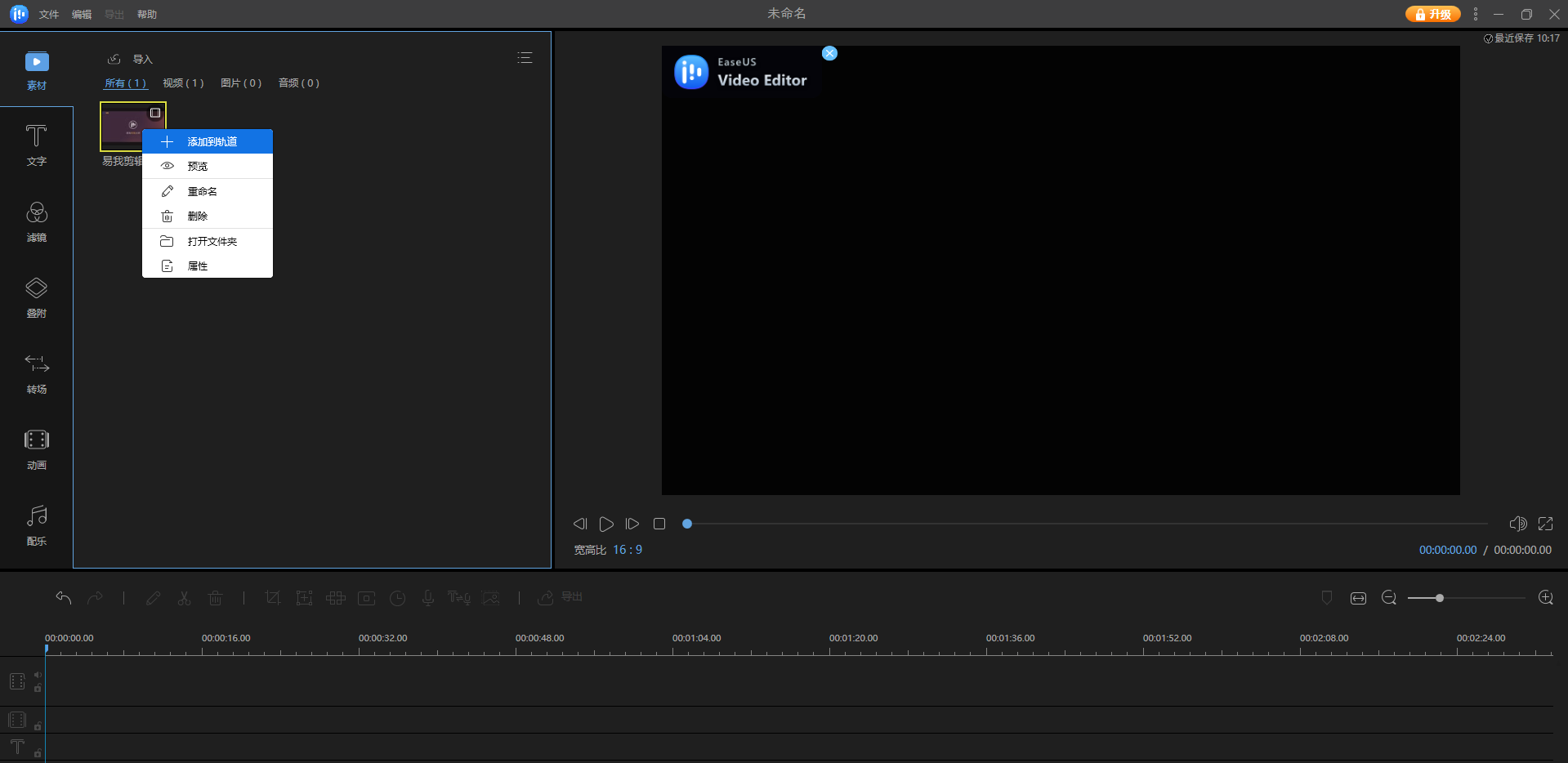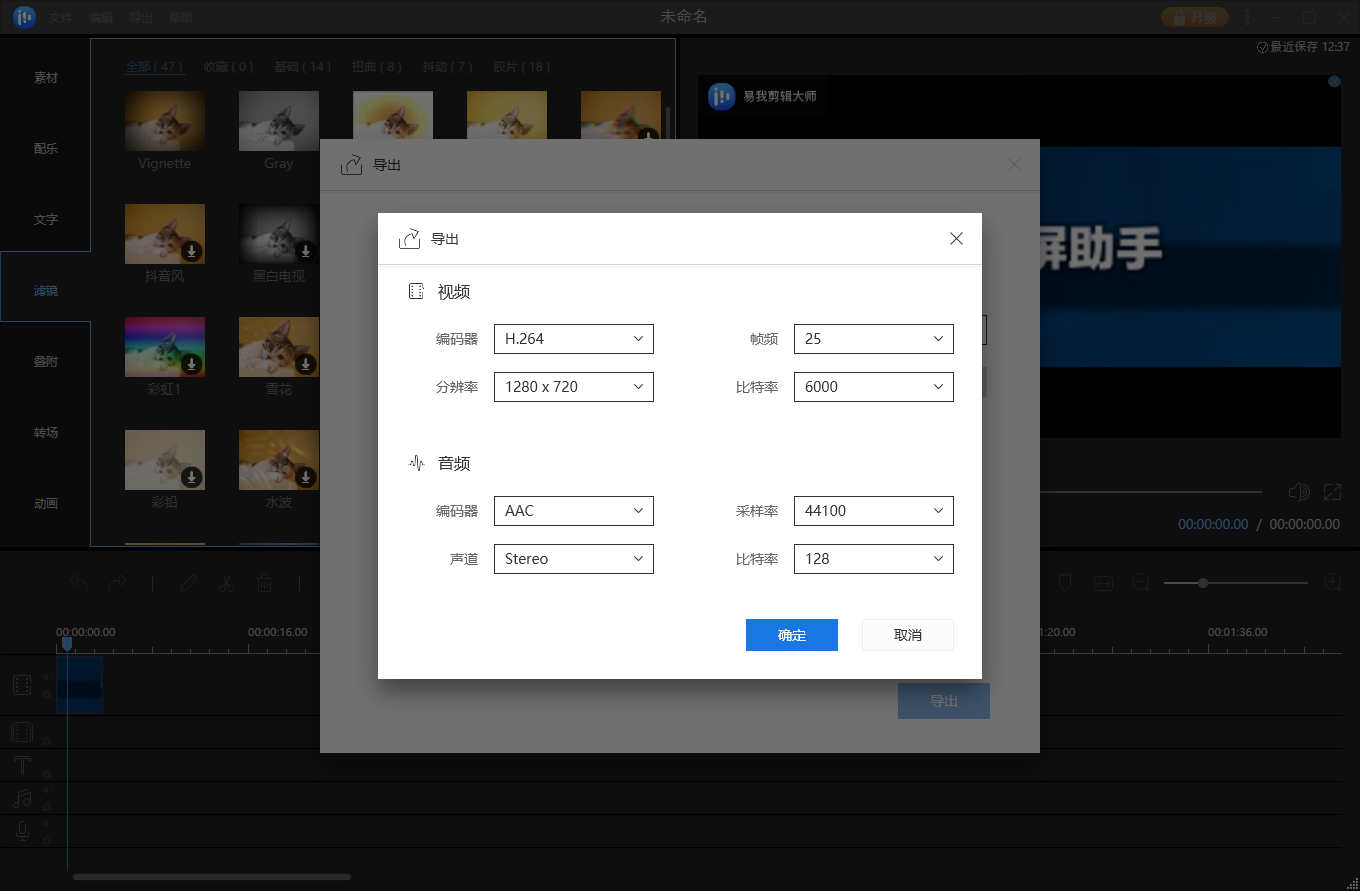无水印视频剪辑软件,这几款简直太好用了
2022-03-28 09:59:16
编辑:Ann
阅读:2822次
短视频火了之后,诞生了抖音、快手、小红书、西瓜视频、火山小视频等等平台,视频已经是跟图片一样普遍了。人们不仅是短视频的消费者,同样也是生产者,大家对视频剪辑有了一定要求。如果你也对视频剪辑感兴趣,自己不知道怎么学?不妨看看本文,下面将介绍几种我常用的无水印视频剪辑软件,功能很强大,非常的好用,帮助你迅速的上手!
1、视频编辑器
说到免费无水印的视频编辑软件,当然少不了win10自带的视频编辑器,不仅免费还不用下载,使用超级方便,基础的剪辑功能也都有,另外还有一个特色就是它可以为视频添加3D效果,自带多种特效效果。视频编辑器界面相对其他视频剪辑软件粗糙简陋些,功能也相对少些,无免费媒体资源库,对于视频剪辑要求比较低的朋友可以尝试。
2.Adobe Premiere
Adobe Premiere Pro是视频编辑爱好者和专业人士必不可少的无水印视频剪辑软件。它具有强大的格式支持、高效的工作流程以及丰富的颜色、图形和音频创意工具选择,可以提升使用者的创作能力和创作自由度。但正版软件价格不菲,同时对技术要求比较高,一般自媒体人不能运用自如。另外,PR的教程是目前剪辑软件中最多的。
3.易我剪辑大师
对于刚刚接触短视频的用户来讲,想要找到一款合适的无水印视频剪辑软件比较麻烦,需要各种尝试才知道哪款适合自己?为了帮助大家迅速上手,我们建议您试试易我剪辑大师,这是一款很适合新手使用的剪辑软件,别看它的界面简洁,功能却很齐全。
易我剪辑大师支持导入几乎所有主流格式的视频、音频和图片素材,可实现多轨道视频编辑,同时还内置动画、滤镜、转场、音乐、字体等海量素材供用户选择,并且操作起来非常简单顺手,哪怕是第一次使用,不看操作教程也能轻松用起来!
步骤1. 导入影片
启动易我剪辑大师(EaseUS Video Editor)。点击「导入」或拖放源影片到媒体区。
步骤2. 添加影片到轨道
右键点击影片档,选择「添加到轨道」,或者直接将影片拖放到时间轴上的影片轨道上。
步骤3. 剪裁影片
右键点击影片轨道上的影片,从弹出选单中选择裁剪,打开新的编辑视窗来剪裁影片。或者,您可以选择影片并选择工具栏中的「裁剪」选项。
您可以通过选择「保持宽高比」自动剪裁影片或不选择该选项以手动剪裁影片。还可以透过调整选择框灵活剪裁任何部分。然后,点击「确定」进行下一步。
步骤4. 汇出剪裁好的影片
完成后,点击「汇出」保存剪裁后的影片。您可以以MP4、AVI、WMV、MKV、GIF等格式汇出影片。此外,也可以编辑文件名、自定义汇出资料夹和设定,然后点击「汇出」。
上面也只是介绍了一部分无水印视频剪辑软件,视频剪辑软件非常多,究竟选择哪一个,还是取决于每一个人自身的使用习惯和个人偏好。
温馨提示:本文由易我科技网站编辑部出品转载请注明出处,违者必究(部分内容来源于网络,经作者整理后发布,如有侵权,请立刻联系我们处理)